360电脑wifi怎么用 360免费wifi电脑版怎么连接手机
360免费wifi电脑版是一款可以让用户在电脑上分享网络热点的软件,让用户可以方便地将手机上的网络连接分享给电脑使用,使用360免费wifi电脑版连接手机非常简单,只需在电脑上安装软件并启动,然后在手机上搜索并连接即可。这款软件不仅操作简便,而且连接速度快,让用户可以随时随地畅享网络。
方法如下:
1.打开电脑系统,在桌面上打开360免费wifi的图标,这个没有的可以安装一下,有的直接点开即可。
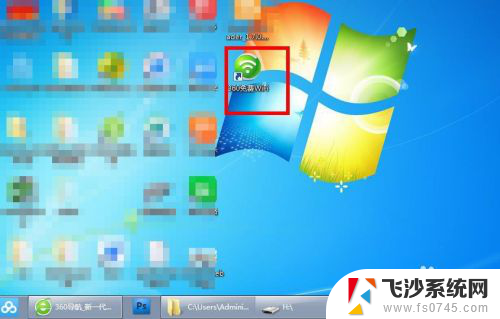
2.接下来就是软件的启动过程,在右下角有图标显示,在右上角也会显示开启中的字样,第一次启动有点缓慢,耐心等待一会即可。

3.启动完成后,就会自动弹出免费WiFi的设置窗口。界面上有无线名称和密码的显示,这里的名称和密码都是可以更改的,更改成自己容易能记住的名称和密码。
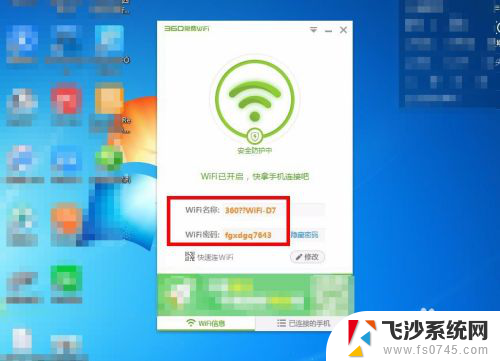
4.在WiFi密码的一栏,后边有一个隐藏密码。此时的状态是可以看到的密码的,如果不想被别人看到,点击隐藏密码即可,然后密码就以圆点的形式而存在,如果想显示,直接点击显示密码即可。
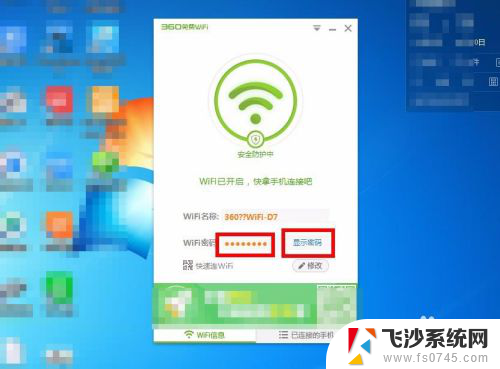
5.在WiFi密码的下边还有个快速连wifi,点开之后可以看到是一个二维码,这个扫一扫就可以上网,不过要在手机或是无线设备安装对应的软件,有点麻烦。
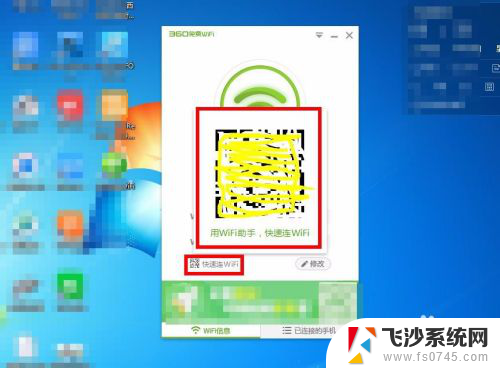
6.点击设置面板的中间wifi大图标,可以进入到无线的设置界面。第一个就是wifi设置,右侧显示的就是网络名称,这里也可以更改,下边是连接方式,有三种,具体根据自己的意愿来决定。
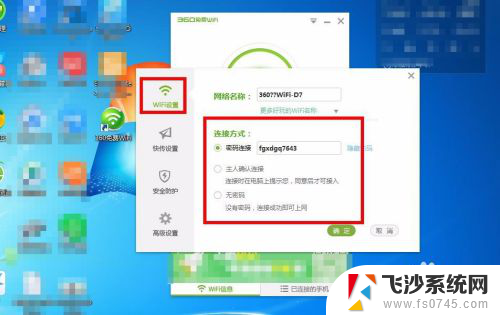
7.在最下边选上就是高级设置,这里设置开机启动,桌面快捷方式,还有悬浮窗等,其实就是显示的一些功能,根据自己的情况决定。
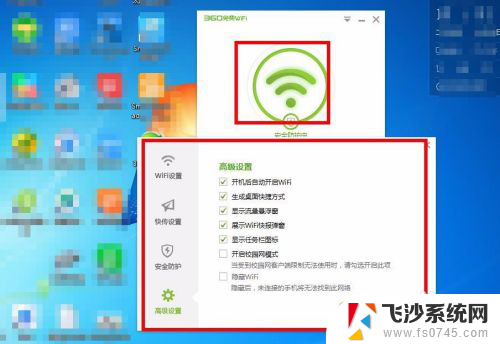
8.在wifi的设置主面板,右下角有一个已连接手机的选项,点开之后可以在列表看到已经连接的设备了,同时还有上网速率的显示。
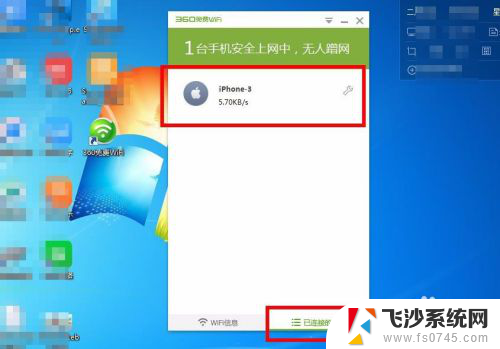
9.在连接设备的后边都有扳手的图标,点开之后可以看到这里设置黑名单和限速管理,不想让某个设备上网就拉进黑名单,也可以设置一下上网的速率。
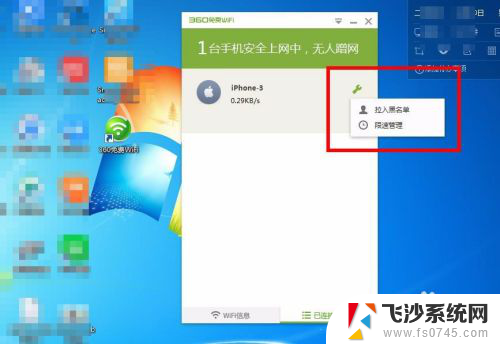
以上就是如何使用360电脑wifi的全部内容,如果遇到这种情况,你可以按照以上步骤解决问题,非常简单快速。
360电脑wifi怎么用 360免费wifi电脑版怎么连接手机相关教程
-
 360wifi没有电脑如何用 360免费wifi电脑版连接方法
360wifi没有电脑如何用 360免费wifi电脑版连接方法2023-10-08
-
 电脑未显示wifi怎么连接 电脑WIFI连接不可用怎么处理
电脑未显示wifi怎么连接 电脑WIFI连接不可用怎么处理2024-03-30
-
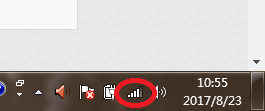 手机连得上wifi电脑连不上是什么问题 家里WiFi手机可以用但电脑无法连接的原因
手机连得上wifi电脑连不上是什么问题 家里WiFi手机可以用但电脑无法连接的原因2024-04-03
-
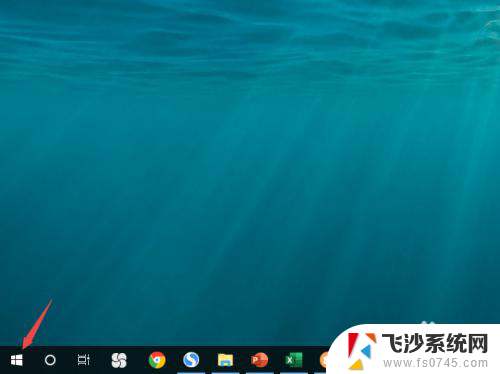 电脑可以通过手机连wifi吗 怎样用电脑给手机提供WiFi连接
电脑可以通过手机连wifi吗 怎样用电脑给手机提供WiFi连接2024-01-22
- 手提电脑wifi连接不上怎么办 笔记本无法连接wifi怎么办
- 手机蓝牙怎么连电脑 用蓝牙连接手机和电脑的方法
- 怎样用电脑给手机开wifi 电脑怎么开热点给手机用
- 手机连上wifi怎么让电脑也连上 手机如何将已连接的wifi共享给电脑
- 怎样让电脑用手机wifi 如何将手机连接的wifi分享给电脑
- 怎么用手机连接电脑共享网络 手机和电脑怎么用数据线共享网络连接
- 电脑如何硬盘分区合并 电脑硬盘分区合并注意事项
- 连接网络但是无法上网咋回事 电脑显示网络连接成功但无法上网
- 苹果笔记本装windows后如何切换 苹果笔记本装了双系统怎么切换到Windows
- 电脑输入法找不到 电脑输入法图标不见了如何处理
- 怎么卸载不用的软件 电脑上多余软件的删除方法
- 微信语音没声音麦克风也打开了 微信语音播放没有声音怎么办
电脑教程推荐
- 1 如何屏蔽edge浏览器 Windows 10 如何禁用Microsoft Edge
- 2 如何调整微信声音大小 怎样调节微信提示音大小
- 3 怎样让笔记本风扇声音变小 如何减少笔记本风扇的噪音
- 4 word中的箭头符号怎么打 在Word中怎么输入箭头图标
- 5 笔记本电脑调节亮度不起作用了怎么回事? 笔记本电脑键盘亮度调节键失灵
- 6 笔记本关掉触摸板快捷键 笔记本触摸板关闭方法
- 7 word文档选项打勾方框怎么添加 Word中怎样插入一个可勾选的方框
- 8 宽带已经连接上但是无法上网 电脑显示网络连接成功但无法上网怎么解决
- 9 iphone怎么用数据线传输文件到电脑 iPhone 数据线 如何传输文件
- 10 电脑蓝屏0*000000f4 电脑蓝屏代码0X000000f4解决方法